Kako zabraniti instalaciju proširenja u Google Chromeu
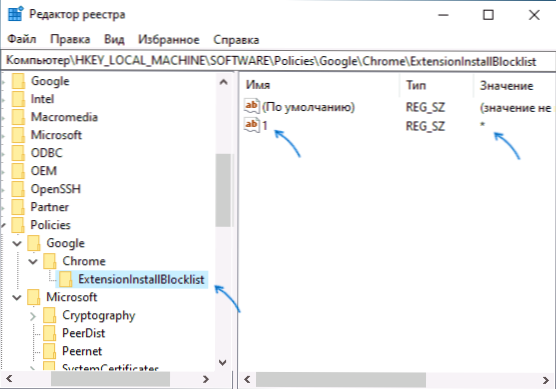
- 4721
- 475
- Mr. Philip Bayer
Širenje u pregledniku Google Chrome može biti korisno, ali to nije uvijek slučaj: i njihova nepoželjna aktivnost i utjecaj na performanse preglednika su mogući (više - što učiniti ako Google Chrome uspori).
Ako je potrebno, možete zabraniti ugradnju kromiranih proširenja iz službenih i iz trećih izvora izvora pomoću urednika registra ili urednika lokalne grupne politike, o čemu će se u uputama dalje raspravljati u uputama. Pažnja: Prilikom primjene postavki koje se razmatraju, vidjet ćete da natpis kontrolira vaša organizacija u Google Chromeu ili vaša organizacija kontrolira ovaj preglednik.
Zabrana ugradnje proširenja kromiranog preglednika pomoću uređivača registra
Ova metoda, za razliku od sljedećeg, prikladna je za korisnike svih trenutnih verzija sustava Windows 10, 8.1 i Windows 7, uključujući domaću zadaću.
- Pokrenite urednik registra. Da biste to učinili, možete pritisnuti tipke Win+R Na tipkovnici unesite Regedit I pritisnite Enter.
- Idite na odjeljak registra
Hkey_local_machine \ softver \ politike
- Pritisnite desni gumb miša na odjeljku ("mapa") i odaberite "Create" - "odjeljak". Navedite Google ime za ovaj odjeljak, unutar njega stvorite pododjeljak s nazivom Chrome.
- Unutar ovog odjeljka stvorite pododjeljak s imenom ExtensionInstallBlockList
- Idite na ovaj odjeljak, pritisnite kontekstni izbornik "Stvori" na desnoj ploči uređivača particije s desnim gumbom miša1"Za njega (bez citata).
- Pritisnite dva puta prema novoizrađenom parametrom i naznačite znak "Zvijezda" kao svoje značenje - *
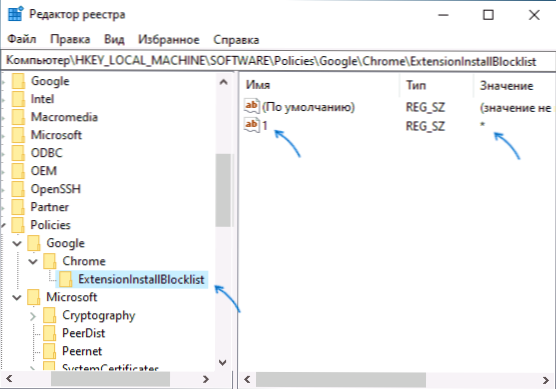
- U odjeljku Chrome stvorite parametar DWORD s imenom BlockexternaLextensions I značenje 1.
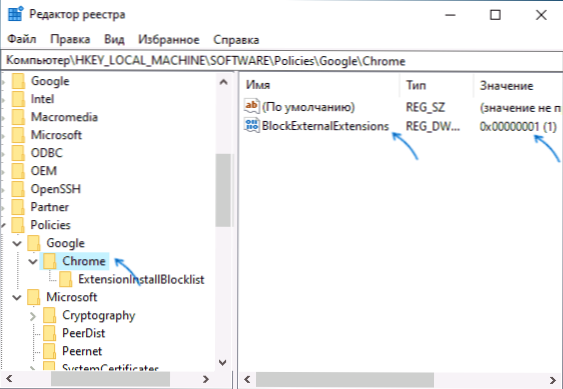
Nakon izvršenih radnji, proširenja u Chromeu prestat će se instalirati i sa službene web mjesta Chrome, tako i s web lokacija trećih dijelova.
Kada pokušavate instalirati ekspanziju iz trgovine Chrome, vidjet ćete poruku da administrator blokira radnju umjesto uobičajenog gumba za instalaciju:
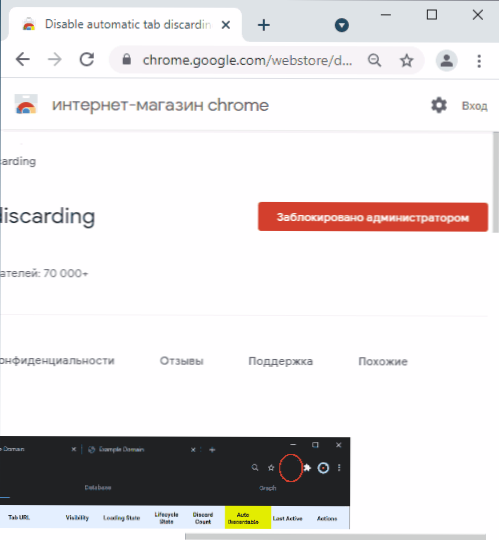
Parametri ekspanzije uspostavljeni u vrijeme promjena također će biti isključeni bez mogućnosti uključivanja, ali neće se automatski ukloniti.
Ograničavanje instalacije proširenja u uredniku lokalne grupne politike
Da biste koristili ovu metodu, na vašem računalu ili prijenosnom računalu trebao bi biti instaliran profesionalni ili korporativni urednik Windows -a, gdje postoji urednik lokalne grupne politike.
- Preuzmite predloške pravila Chrome Grupe s službene web stranice https: // dl.Google.Com/dl/edgedl/chrome/politika/politika_templates.ZIP i raspakirati arhivu na prikladnom mjestu.
- Pritisnite tipke Win+R, Unesi Gpedit.MSC i kliknite Enter za pokretanje urednika politike lokalne grupe.
- Idite na odjeljak "Konfiguracija računala" - "Administrativni predlošci".
- U izborniku odaberite "Action" - "Dodavanje i uklanjanje predložaka".
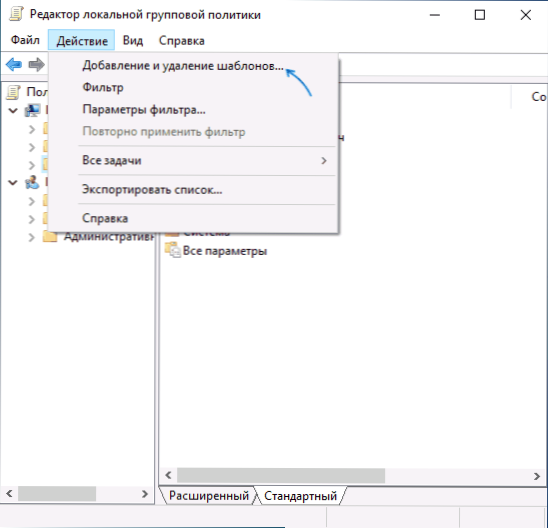
- U sljedećem prozoru kliknite "Dodaj" i idite u mapu Windows \ adm \ ru-ru U mapi s raspakiranim predlošcima otvorite datoteku Krom.adm, Zatim zatvorite prozor za dodavanje predložaka.
- U uređivaču politike lokalne grupe idite na odjeljak "Konfiguracija računala" - "Administrativni predlošci" - "Klasični administrativni predlošci" - "Google" - "Google Chrome" - "Expansion".
- Dvaput pritisnite točku "Postavljanje crnog popisa proširenja", postavite vrijednost "Uključiva", a zatim u parametrima pritisnite gumb "Prikaži" i unesite simbol "Vrijednost" u polje, Primijenite Postavke.
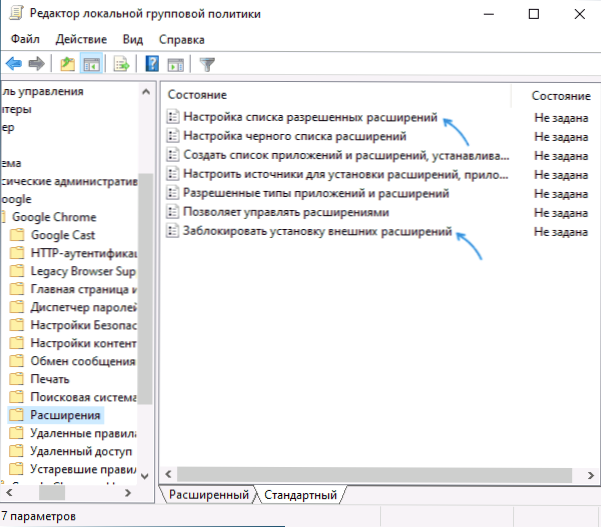
- Uključite politiku "Blokirajte instalaciju vanjskih proširenja".
- « Kako ukloniti vremenske prilike i vijesti s ploče Windows 10 zadataka
- Retrobar - Windows XP, ME, 95-2000 Zadaci u sustavu Windows 10 »

